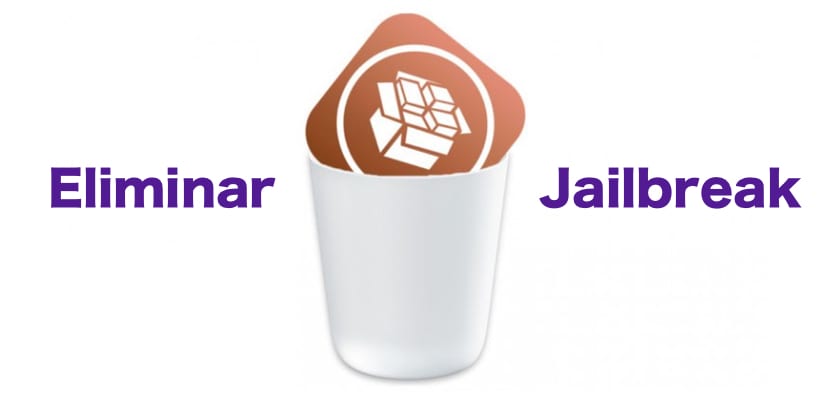
脱獄は私たちの多くの読者のお気に入りの活動のXNUMXつですが、来るすべてが行きます、そして多くの理由で私たちは時間の経過とともにこの独特のツールを取り除くことに決めるかもしれません。 ただし、iOSデバイスからジェイルブレイクを削除することは、それを行うよりもはるかに複雑なタスクになる可能性があります。そのためです。 iPhoneとiPadの両方でiOS9.3.3脱獄を削除する方法を説明します。 iOSでのこれらのアクティビティは通常、普遍的に実行されるためです。 いくつかの簡単な手順で脱獄を取り除くこの新しいチュートリアルを進めてください。
Lightningケーブル、PCへの接続、そしてもちろんiTunesが必要になることをお知らせします。 手順は長くても簡単な場合があるため、忍耐してください。 事前にバックアップを作成することを忘れないでください。 チュートリアルを進めてください:
- 接続します USB-LighningによるiPhone / iPodまたはiPadからPCへ
- iTunesアプリケーションをPCで開きます
- iPhone / iPodまたはiPadがiTunesによって検出されたら、通常どおりオフにします。
- 次に、iPhone / iPodまたはiPadを«と呼ばれる方法で起動します。道 DFU«、このために押します ホーム+パワー リンゴが表示されるまで数秒間、HOMEのみを押し続けます。
- «復元»モードを開始したというメッセージがコンピューターの画面に表示されます。
- 我々がしなければなりません デバイスを復元する.
- これで、新しいiPhone / iPodまたはiPadとして構成したり、バックアップを復元したりできます。
これは脱獄を排除するための最もクリーンで安全な方法です、それが私たちがあなたにアドバイスした理由です 以前にバックアップを作成します、個人的には、ドラッグされた可能性のあるジャンクファイルを保存するために、常にデバイスを最初から起動することを好みます。 これは簡単なことではないので、iPadNewsで紹介したこの素晴らしいチュートリアルを恐れずに行ってください。

私が作成したバックアップがすでに脱獄したときであり、このプロセスを実行してからバックアップを復元する場合、問題はありますか?
エムアブソリュートレイモン、それは同じように復元されます。
私はJB9.3.3を持っていますが、最初からやり直したいのですが、iTunesから復元すると、9.3.4にアップグレードされていると表示され、インストールしたくないので、外部IPSWから復元したいと思いました。 9.3.3ファームウェアを使用していますが、iPhoneと互換性がないことがわかります。なぜそうなるのか、わかりません…。 私の質問は…ファームウェア9.3.4をインストールしてから9.3.3にダウングレードできますか????????????